TPlink路由器常见的登录地址为192.168.1.1或tplogin.cn;登录密码一般由用户在设置过程中自己创建,如果你忘记了登录密码,请把路由器恢复出厂设置后重新登录设置。

如果你家使用了TPLINK路由器,我们会发现路由器一般由两个IP地址:内部IP地址(LAN口地址)和外部IP地址(WAN口地址)。如果要配置TPlink路由器,则需要使用Web浏览器连接到TPlink路由器的内部IP地址(LAN口IP)。如果您不知道您的TPlink路由器登录地址,您可以使用以下方式查看:
或用最快速的方式查看TPlink登录地址
以下是所有已知的TPlink路由器默认登录IP地址
| 登录地址列表: |
|---|
| 192.168.1.1 |
| 192.168.0.1 |
| tplogin.cn |
| 192.168.0.254 |
| 192.168.1.254 |
| 192.168.10.1 |
| tplogin.cn |
| 192.168.254.254 |
| tplinklogin.net |
有关如何登录TPLINK路由器Web界面的说明
确保你的上网设备通过WiFi或以太网电缆连接到TPLINK路由器。
注意:如果您未连接到网络,则无法访问该界面。电脑请设置本地连接为自动获取IP地址,手机请使用打开WIFI连接到路由器的WIFI网络,如果您无法得知TPlink路由器的用户名和密码,那么您可能必须按照上面的文档来重置您的路由器。
1,打开浏览器,在地址栏中输入路由器的登录IP地址。TPLINK路由器最常用的IP是: 192.168.1.1;
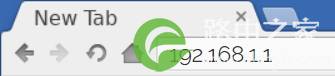
2,192.168.1.1如果该IP地址不起作用,您可以搜索特定型号的 默认TPLINK IP地址列表 ,或查看如何确定您的TPLINK路由器网关IP地址。
3,TPLINK Web界面应该打开并询问您的用户名和密码。如果您不确定用户名/密码,可以查看 路由器背面的的TPLINK铭牌以查看默认值,或可以重置它们再设定。
如何找到您的TPlink的默认用户名和密码
我们收集了所有已知的TPlink路由器密码列表。
| 用户名 | 密码 |
|---|---|
| 初始设置创建 | 初始设置创建 |
| admin | admin |
| admin | password |
| 无 | 用户创建 |
提示:TPlink路由器登录密码由你初始设置路由器的时候进行设定,所以在设置路由器过程中请务必记下你的登录密码。
如果您忘记了密码您可以尝试按照我们的如何重置您的路由器指南。
登录地址 :
- TPlink无线路由器设置页面登录地址大全
密码相关 :
- tplink无线路由器重新设置WIFI密码教程
功能设定 :
- TPLINK双频无线路由器如何关闭5G信号
- TPlink路由器无线中继、无线桥接设置技巧
- TPLINK无线路由器封端口限速设置与P2P
- 教你如何设置tplink路由器分配网络速度
- tplink无线路由起局域网内做无线AP方法
- TPlink路由器限制IP宽带控制网速
常见问题 :
- TP-Link路由器怎么重启,tplink路由器重启方法
- 手机使用TPLINK路由上网一直提示获取ip地址怎么办
上网设置 :
- 无线路由器下面再接一个tplink无线路由器该怎么
- 小编亲测TPLINK路由器桥接教程图文篇
- 学会TPLINK路由器进入192.168.1.253怎么设置
- TPLINK如何设置无线路由器上网
- tplink无线迷你路由器手机上网
- tplink无线路由器设置视频教程
原创文章,作者:网络,如若转载,请注明出处:https://www.224m.com/16742.html

